Pateikti tiesiogiai įvykyje programoje "Microsoft Teams"
Jei esate pranešėjas, būsite vienas iš užkulisiuose dirbančių žmonių, kad įvykis būtų sėkmingas.
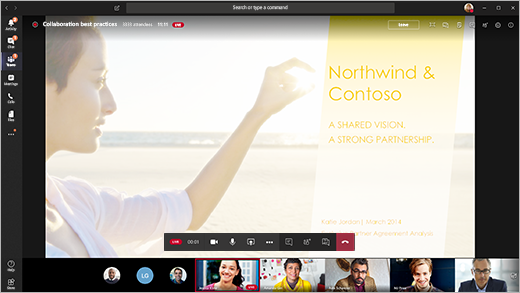
Programoje "Teams" pasirinkite Prisijungti , kad prisijungtumėte prie įvykio kaip pranešėjas. Ne "Teams" pasirinkite prisijungimo saitą, kad atidarytumėte tiesioginį įvykį programoje "Teams".
Kaip pranešėjas, jūs bendrinate daugelį pagrindinių gamintojo galimybių, bet neturite pakankamai galimybių valdyti vaizdo įrašų informacijos santraukų ar paties tiesioginio įvykio.
|
Galimybė |
Prodiuseris |
Pranešėjas darbalaukyje |
|---|---|---|
|
Pasirinkite kitų pranešėjo vaizdo įrašų informacijos santraukas ir siųskite į įvykį |
Yes |
Ne |
|
Pradėti tiesioginį įvykį |
Yes |
Ne |
|
Tiesioginio įvykio pabaiga |
Yes |
Ne |
|
Peržiūrėti įvykio peržiūrą (srautas, siunčiamas dalyviams) |
Yes |
Ne |
|
Įrašų ir ataskaitų tvarkymas |
Taip |
Taip |
|
Prisijungti kaip dalyviui |
Taip |
Taip |
|
Tiesioginių dalyvių skaičiaus peržiūra |
Yes |
Ne |
|
Kalbėtis su kitais gamintojais ir dalyviais |
Taip |
Taip |
|
Ekrano bendrinimas į tiesioginį įvykį |
Taip |
Taip |
|
Bendrinti sistemos garsą |
Taip |
Taip |
|
Vartotojų kvietimas prisijungti kaip pranešėjams |
Taip |
Taip |
|
Nutildyti visus kitus pranešėjai |
Taip |
Taip |
|
Vidutinis Q&A |
Taip |
Taip |
Pastaba: Daugiau informacijos apie sistemos garso bendrinimą žr. Sistemos garso bendrinimas "Teams" susitikime arba tiesioginiame renginyje.
Šiame straipsnyje:
Prieš pradėdami
-
"iPad" turi veikti "iOS 10" arba naujesnė versija.
-
Jei vaizdo įrašo skiriamoji geba yra 1 280 x 720, reikia mažiausiai 2 000 kilobitų per sekundę (Kbps).
-
Rekomenduojame pateikti šias "iPad" versijas: bet kurį "iPad Pro", bet kurį "iPad Air".
-
"iPad 4" ir "iPad Mini 2" palaikomos, bet nerekomenduojama.
-
Šios funkcijos nepalaiko šios funkcijos: "iPad 1", "iPad 2", "iPad 3", "iPad Mini 1".
Svarbu: Kad galėtumėte pateikti, turite turėti pranešėjo vaidmenį susitikime.
Gamintojo vaidmuo šiuo metu nepalaikomas "iPad". Tai reiškia, kad visi, kurie prisijungia prie susitikimo naudodami "iPad", išskyrus pranešėjai, turės tik dalyvių galimybes. Informacijos apie dalyvių galimybes žr. Vaidmenys "Teams" susitikime.
Pranešėjo galimybės
Kaip "iPad" pranešėjas galite atlikti šiuos veiksmus tiesioginio įvykio metu:
-
Kalbėtis su kitais pranešėjais ir gamintojais
-
Vaizdo įrašo bendrinimas
-
Ekrano bendrinimas į tiesioginį įvykį
-
Pakvieskite kitus dalyvius prisijungti kaip pranešėjai
-
Nutildyti visus kitus pranešėjai
Dabartiniai apribojimai
Pranešėjai negali atlikti šių veiksmų:
-
Peržiūrėkite Q&A seansus arba juose dalyvaukite. Norėdami dalyvauti, išeikite iš susitikimo ir vėl prisijunkite, išankstinio prisijungimo ekrane pasirinkdami Prisijungti kaip dalyviui .
-
Bendrinkite daugiau nei vieną srautą vienu metu. Pavyzdžiui, negalite bendrinti vaizdo įrašo tuo pačiu metu kaip savo ekraną.
-
Pateikties metu bendrinkite sistemos garsą.
Prisijungimas prie įvykio ir pateikti turinį
-
Programoje "Teams" pasirinkite Prisijungti kaip pranešėjas. Ne "Teams" pasirinkite prisijungimo saitą, kad atidarytumėte tiesioginį įvykį programoje "Teams".
-
Jei norite pateikti tiesioginį vaizdą, įjunkite kamerą susitikimo valdikliuose pasirinkdami Fotoaparatas

• Jei įvykis dar nepradėtas, vaizdo įraše su geltona kraštine matysite "PRE-LIVE".
• Jei įvykis prasidėjo, matysite "QUEUED" su geltona kraštine.
• Jei įvykis prasidėjo ir gamintojas jau transliuoja jūsų vaizdo įrašą, matysite "LIVE" su raudona kraštine. -
Norėdami pateikti turinį arba perjungti vieno tipo turinio bendrinimą į kitą, susitikimo valdikliuose pasirinkite Bendrinti turinį

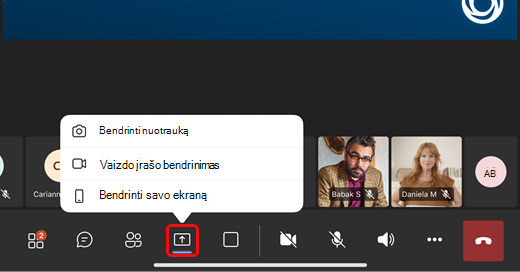
Patarimas: Jei bendrinsite savo ekraną, pakeiskite savo "Teams" būseną į Netrukdyti, kad pranešimai nebūtų rodomi. Instrukcijų ieškokite Būsenos keitimas.
-
Jei pasirinkote bendrinti ekraną, pasirinkite Pradėti transliuoti.
-
Kai baigsite pateiktį, pasirinkite Stabdyti bendrinimą.










